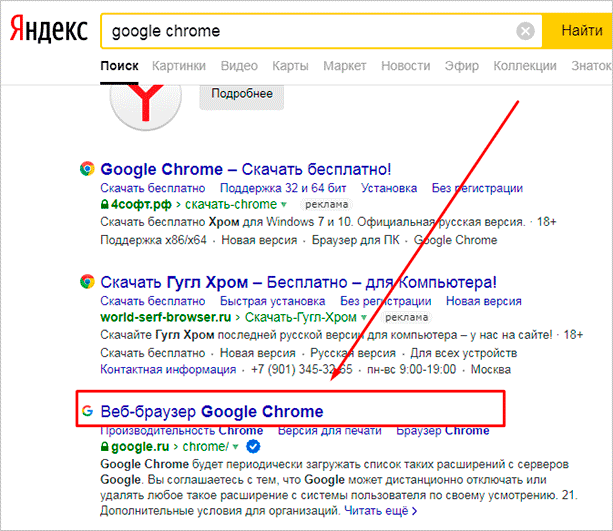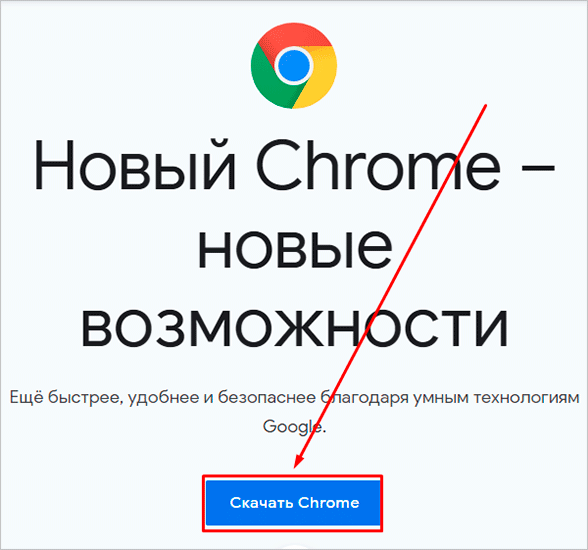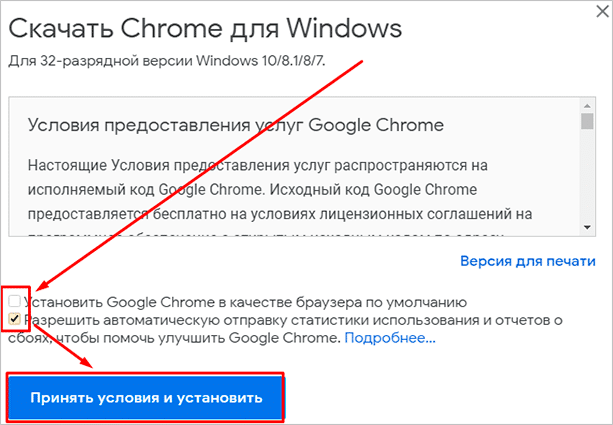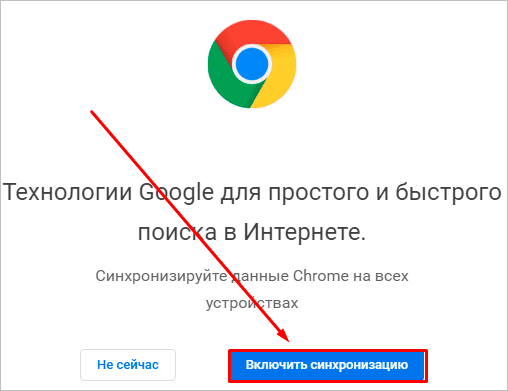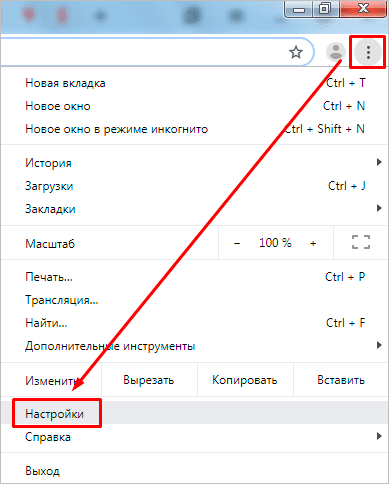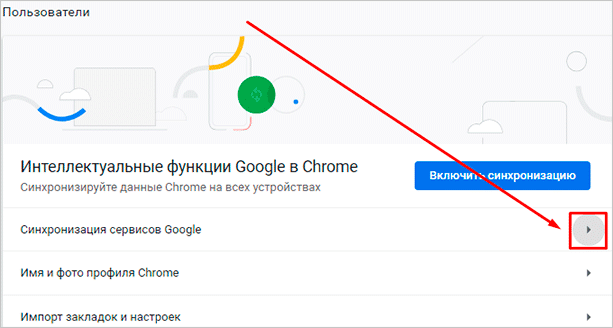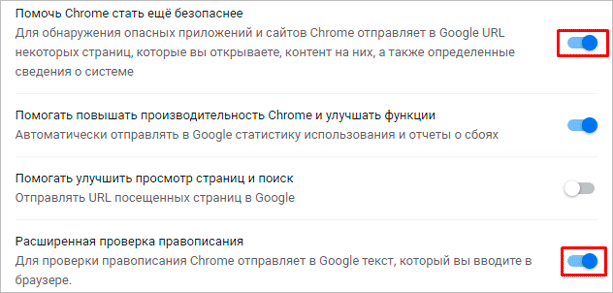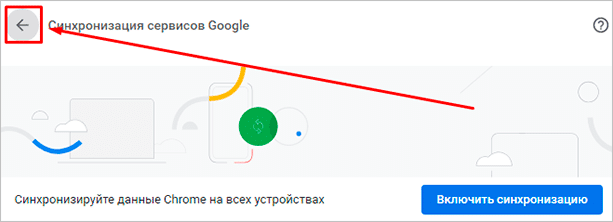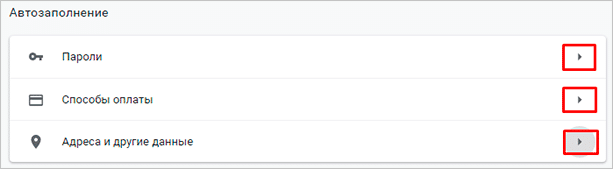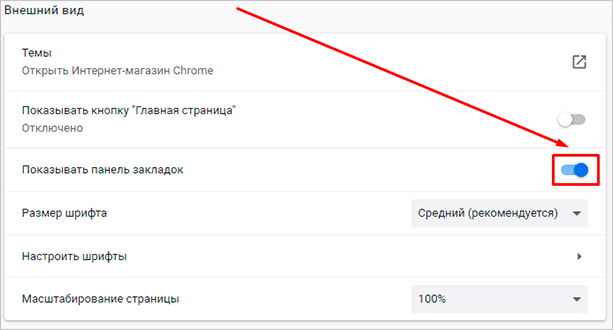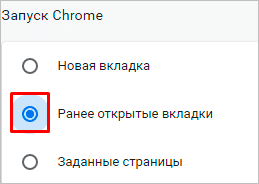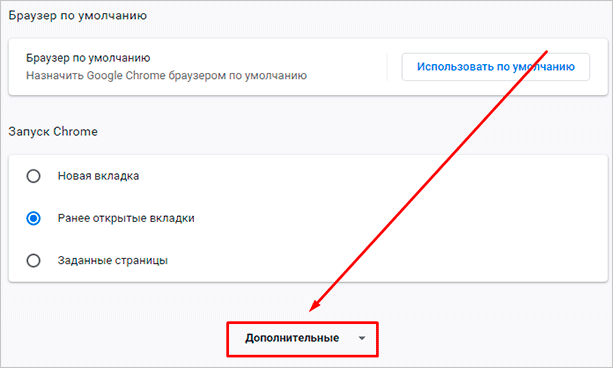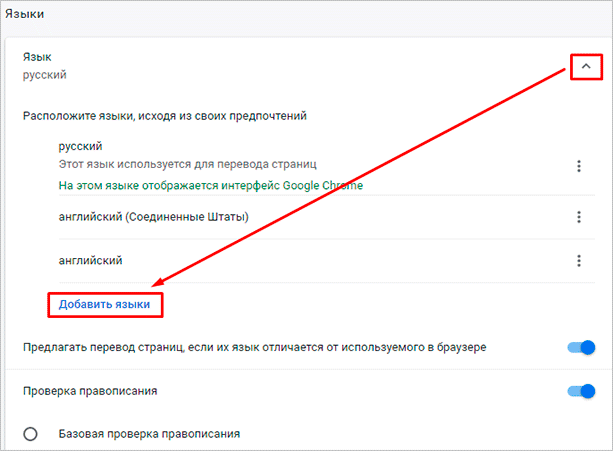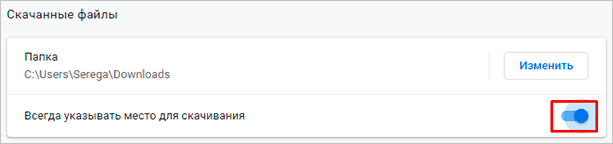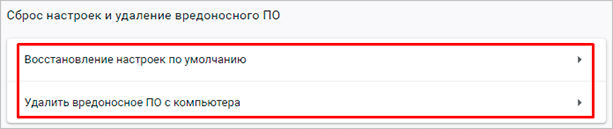- Как настроить Google Chrome под себя?
- Воспользуйтесь расширениями
- Установите тему рабочего стола
- Назначьте страницы запуска
- Синхронизируйте данные
- Установите профили
- Как настроить Гугл Хром под себя?
- Основные настройки
- Дополнительные настройки
- Зачем выполнять вход в Гугл Хром?
- Выводы
- Как установить и настроить Google Chrome: разбираемся в основных и расширенных установках браузера
- Почему стоит установить Chrome
- Как скачать и запустить программу
- Настройка
- Пользователи
- Автозаполнение
- Внешний вид
- Другие настройки
- Расширенные настройки
- Заключение
Как настроить Google Chrome под себя?
Настройки Google Chrome помогут персонализировать браузер для большего удобства. Настроить Хром под себя можно при помощи следующих простых действий.
Воспользуйтесь расширениями
1. Авторизуйтесь в аккаунте Гугла. Зайдите во вкладку с расширениями. Нажмите на значок меню, выберите “Инструменты”, затем “Расширения”.
2. В открывшейся вкладке нажмите на ссылку «Еще расширения».
3. Появится список доступных расширений, для удобства разбитых на категории: Популярное, Игры, Новое, Рекомендации и другие.
4. Если вам нужно что-то конкретное — поиск к вашим услугам. Рекомендуем скачать одно из самых популярных расширений в Гугл Хром — бесплатный блокировщик рекламы Simple Adblock.
5. Введите в поиск название.
Затем выберите нужное расширение. Установите его, нажав на синюю кнопку “Бесплатно”. Как видите, всё очень просто!
6. Другие нужные расширения могут заметно облегчить вам жизнь:
- Mail Checker Plus, плагин для почтовой службы Gmail. Регулярно проверяет вашу почту на предмет новых писем;
- Веб-клиент Evernote. Запомнит всю нужную информацию на страничке, чтобы потом вы могли снова вернуться к ней;
- Hangouts — удобное приложение для общения с друзьями в чате;
- Календарь-планировщик Google Calendar;
- Awesome Screenshot для создания скриншотов;
- Автоматический переводчик Auto-Translate. Достаточно выделить текст на странице, и перевод готов;
- Speed Dial поможет установить экспресс-панель и добавить нужное количество ячеек для быстрого доступа к нужным страницам;
- Менеджер паролей LastPass сохранит все ваши пароли;
- Расширение “Отправить SMS” отправит смску на любой номер абсолютно бесплатно;
- Разнообразить рабочую рутину всегда интересно с каким-нибудь популярным приложением-игрой, например, Cut the Rope или Angry Birds.
Установите тему рабочего стола
Другой способ настроить Гугл Хром под себя — установить тему для браузера из интернет-магазина Хром. Откройте Хром, в меню выберите Настройки — Внешний вид — Выбрать тему. Здесь выберите “Темы”.
Откройте Хром, в меню выберите «Настройки» — «Внешний вид» — «Выбрать тему». Здесь выберите “Темы”.
Кликните на любой понравившейся теме, нажмите на синюю кнопку “Бесплатно”. Через пару секунд выбранный фон будет установлена в Chrome. Его можно сменить в Настройках:
Назначьте страницы запуска
В Хроме можно назначать страницы, которые будут открываться при запуске браузера. Для этого обратитесь к Настройкам, выберите на странице “Начальная группа”.
“Продолжать работу с того же места” означает, что все оставшиеся открытыми с последней сессии вкладки откроются при запуске Хрома в том же виде.
Если вы хотите видеть определенные страницы при запуске Хрома, выберите “Следующие страницы” и добавьте нужное.
Синхронизируйте данные
Очень удобный инструмент — синхронизация Гугл Хром. Благодаря аккаунту Гугл все ваши настройки можно с легкостью перенести с домашнего компьютера на телефон или планшет. Вам достаточно авторизоваться на любом из этих устройств под тем же аккаунтом.
Вы можете выбирать, данные для синхронизации. В меню найдите “Выполнить вход под именем”, а затем выберите “Дополнительные настройки синхронизации”.
Установите профили
Установите в Хроме профили пользователей. Это удобно, если одним компьютером пользуются все члены вашей семьи.
Для создания нового профиля зайдите в меню Хрома — «Настройки» — «Пользователи».
Остались вопросы, предложения или замечания? Свяжитесь с нами и задайте вопрос.
Источник
Как настроить Гугл Хром под себя?
Как настроить Гугл Хром? Это первый вопрос, который приходит в голову после установки Гугл Хрома. Если вы задались таким вопросом, то сегодня на страницах road4me.com, я напишу, как правильно это сделать.
Казалось бы, этот браузер и так проще некуда, но и в нем есть такие параметры, изменение которых существенно влияет на поведение этого браузера.
Основные настройки
Все стандартные настройки браузера находятся в одном месте, в пункте «Настройка»:
1. Начнем с работы с вкладками. Для начала нужно определиться с тем, что мы увидим при открытии браузера. Это может быть страница быстрого доступа, последние открытие страницы или набор определенных страниц, адреса которых нужно ввести поотдельности.
Для себя я выбрал вторую опцию, любители почитать новости оценят третий вариант, ну а первый вариант подойдет тем, кто каждый день начинает с чистого листа.
2. После настройки работы с вкладками необходимо переместить папку для загрузки файлов на диск, отличный от системного, например на диск «D». Это делается с целью не потерять скачанные файлы, тогда после переустановки Windows они останутся на компьютере.
Для этого нужно забраться в «Дополнительные настройки». Они появляются при нажатии на одноименную ссылку в низу основных настроек. Далее необходимо найти строку «Загрузки» и нажать на кнопку «Изменить». Теперь выберите подходящую папку на диске «D»(пример) и укажите ее в качестве расположения для загрузки файлов.
3. Теперь можно изменить внешний вид браузера. На просторах интернета можно найти множество красочных тем, но если вам хочется создать свою уникальную и неповноримую тему, то сделать это очень просто.
Я написал небольшую статью про то, как создать тему для гугл хрома, где описал самый простой способ создания красивой темы. Весь процесс создания темы происходит в три шага. Вам понадобится всего несколько качественных картинок и немного фантазии.
Второе, что касается внешнего вида, это видимость кнопки перехода на главную страницу и панели закладок. Не стоит путать панель закладок(появляется под строкой ввода адреса) с панелью вкладок(она в самом верху), несмотря на похожие названия. Здесь выбор на ваш вкус — понажимайте галочки и попробуйте, как вам больше нравится.
Дополнительные настройки
4. Выбор основной поисковой системы немаловажен. На выбор есть самые популярные поисковые системы, но вам не составит труда добавить собственный вариант. Для этого нужно нажать на кнопку «Управление поисковыми системами» и добавить свой вариант, взяв за пример другие системы, или наоборот, удалить ненужные.
Хочу поделиться с вами одним полезным плагином для повышения удобства поиска — Select Search . Он позволяет искать выделенный текст максимально быстро, показывая над ним значки поисковых систем.
Если вам интересно, как настроить его под себя, то напишите это в коментариях, так как этот плагин ориентирован на англоязычный интернет. Буду рад, если сможете предложить ему альтернативу.
5. Добавление нескольких пользователей может пригодиться, если одним браузером пользуются несколько человек. При этом все настройки, вплоть до плагинов и закладок будут идивидуальны для каждого пользователя. Для этого желательно иметь учетную запись Google и выполнить вход для синхронизации всех настроек.
Зачем выполнять вход в Гугл Хром?
Учетная запись Гугла сегодня предоставляет намного больше возможностей, чем пять лет назад. Про нее я напишу отдельную статью, а пока скажу про нее в контексте Гугл Хрома.
Выполняя вход в Хром, Гугл сохраняет все настройки своего браузера, такие как внешний вид, установленные плагины, закладки, пароли и формы. Это очень облегчает жизнь при переустановке системы или при использовании нескольких компьютеров, так как не нужно ничего скачивать вручную и заполнять, все уже будет готово к работе.
Стоит заметить, что синхронизация настроек еще не полноценна. Например, несмотря на то, что Гугл запоминает, какие расширения установлены, он не сохраняет их настройки. Если вы хорошо настроете плавную прокрутку страницы с помощью специального плагина, то в следующий раз вам придется настраивать ее заново. Так же само и с расширениями, требующими авторизацию, как например, Evernote Web Clipper.
Выводы
Вот мы и рассмотрели самые главные настройки Гугл Хрома. Я не хотел останавливаться на дополнительных настройках, кому они по настоящему нужны, те разберутся сами.
После настройки можно приступать к установке нужных плагинов, например для скачивания видео и музыки с разных популярных сайтов или блокировки рекламы и баннеров.
Если у вас есть вопросы или дополнения, оставляйте свои комментарии к статье.
Источник
Как установить и настроить Google Chrome: разбираемся в основных и расширенных установках браузера
Каждый день мы выходим в интернет, отправляем письма, общаемся в социальных сетях, ищем нужную нам информацию через поисковые системы, читаем новости, смотрим видеоролики. Чтобы открыть любой сайт, нам нужна специальная программа – браузер, он же веб-обозреватель. Есть несколько хороших популярных продуктов, и каждый из них имеет свои особенности и перечень опций.
Сегодня мы с вами разберемся, как настроить Google Chrome, но сначала я покажу, как его установить, если вы этого еще не сделали. Также обсудим преимущества данного браузера перед похожими продуктами.
Почему стоит установить Chrome
Когда-то давно я создала аккаунт и электронную почту в Google, затем установила браузер, стала активно пользоваться облачным хранилищем этой компании. Могу сказать, что все эти продукты отличаются высокой степенью безопасности и стабильности. За 10 лет всего пару раз были сбои и ошибки в работе.
Chrome мне нравится за простой интерфейс и настройки, за то, что не задает лишних вопросов и не накапливает информацию, которую я не просила его сохранять. Также я часто пользуюсь полезными и интересными дополнениями для этого браузера и панелью закладок вверху экрана для быстрого доступа к любимым сайтам.
Единственный недостаток, который я обнаружила, – это медленная загрузка на старом ноутбуке, на более новой технике у меня к браузеру претензий нет.
Как скачать и запустить программу
Запустите браузер, который уже установлен на вашем компьютере или ноутбуке. Откройте новую вкладку, в адресной строке напишите google.com/chrome и нажмите Enter. После этого вы сразу должны увидеть официальную страницу приложения. Если не получилось, то откройте сайт поисковой системы, которым вы привыкли пользоваться, например, Яндекс, и в строке поиска напишите “Google Chrome”. Найдите нужный продукт в выдаче и кликните по ссылке.
Затем нажмите на кнопку с надписью “Скачать Chrome”.
Прочитайте условия соглашения или примите его не глядя. Но прежде чем нажать на большую синюю кнопку, обратите внимание на 2 пункта под правилами. Вы можете сразу сделать Chrome браузером по умолчанию и разрешить сбор статистики о его работе или снять галочки и отказаться.
После того как вы примете пользовательское соглашение, начнется загрузка. Когда процесс завершится, найдите установочный файл на своем компьютере или ноутбуке. Он может находиться в папке для загрузок или в другой выбранной директории. Запустите его.
Начнется процесс скачивания и установки, теперь нужно немного подождать. Когда Chrome установится, вы увидите приветственную надпись, а затем предложение синхронизировать данные. Можете это сделать сразу, если у вас есть Google-аккаунт. Также на рабочем столе появится ярлык приложения для быстрого доступа.
Все, браузер мы установили, теперь можно приступать к работе и настройкам.
Настройка
Посмотреть и изменить параметры программы можно сразу после установки или в любое удобное время. Для этого нужно нажать на 3 вертикально расположенные точки в правом верхнем углу экрана и в выпавшем списке выбрать пункт “Настройки”.
Кому-то вполне комфортно пользоваться браузером с настройками по умолчанию, но я к таким людям не отношусь. А вы? Сейчас мы пройдемся по основным блокам установок и узнаем, как сделать работу с Chrome приятнее и удобнее, раскрыть все его возможности.
Пользователи
Если у вас есть один или несколько аккаунтов в Google, вы можете в любое время войти в них и синхронизировать систему. Это удобно, если у вас есть смартфон и другие устройства, через которые вы регулярно общаетесь и работаете. Синхронизация позволяет в любой момент использовать все сервисы Google на компьютере, планшете и телефоне.
Нажмите на серый треугольник, чтобы посмотреть дополнительные настройки этого пункта.
Я обычно не меняю эти установки, но по желанию вы можете передвинуть рычажки в нужных местах, например, чтобы улучшить безопасность или более тщательно проверять правописание.
Возвращаемся к основным пунктам настроек.
Дальше в этом блоке можете выбрать фото и имя профиля, если за компьютером работает несколько человек, а также импортировать вкладки из другого браузера, которым вы пользовались раньше.
Автозаполнение
Этот блок установок экономит время и силы на вводе персональной информации в различные формы на сайтах. Но вы должны быть уверены в безопасности системы. Если кто-то посторонний знает данные для входа в вашу учетную запись Windows, то он сможет увидеть логины, пароли, сайты, на которые вы заходите, платежные данные и адреса.
Я обычно не сохраняю такие сведения, но признаю, что для кого-то это может быть удобно, особенно если вы часто теряете или забываете учетные данные. Откройте по порядку предложенные пункты и установите удобные для вас условия.
Внешний вид
В этом блоке есть несколько приятных пунктов для комфортного пользования Chrome. Темы я не применяю, чтобы не замедлять работу программы, но если вам они поднимают настроение, выберите интересную картинку в магазине приложений.
Мне нравится, когда основные закладки находятся перед глазами, поэтому я включаю дополнительную панель вверху экрана.
Также я советую поменять размер шрифта и масштаб страницы, если вы плохо видите.
Другие настройки
Внизу экрана есть еще 3 небольших блока параметров:
- Поисковая система. Тут вы можете установить поисковик, которым любите и привыкли пользоваться. По умолчанию, естественно, стоит Google, но если вам нравится, к примеру, Яндекс, вы можете быстро изменить этот параметр.
- Установить Chrome браузером по умолчанию.
- Запуск Chrome. Тут есть 3 варианта, я всегда выбираю “Ранее открытые вкладки”. Так при каждом включении я быстро возвращаюсь к работе и общению.
Расширенные настройки
Разработчики Google Chrome считают, что это все основные параметры, однако еще много интересных скрытых настроек прячется под треугольником с надписью “Дополнительные”.
В блоке “Конфиденциальность и безопасность” я сразу после установки браузера ничего не меняю, параметры по умолчанию вполне отвечают моим потребностям. Но хочу обратить ваше внимание на 2 последних пункта в этом списке.
- “Настройки сайта” позволяют определить данные, которые вы хотите получать от тех или иных веб-ресурсов. Если нужно ограничить информацию, поступающую с отдельных страниц, на которых вы бываете, зайдите в этот подраздел и установите подходящие параметры. Например, можно отказаться от хранения файлов cookie, чтобы не засорять память, но тогда отдельные страницы могут загружаться чуть медленнее.
- Пункт “Очистить историю” обязательно понадобится вам в будущем для удаления ненужной информации и ускорения работы Chrome. Как только программа начинает тормозить, отправляйтесь в настройки и очищайте историю. Сразу после установки делать это нет смысла.
В следующем блоке вы можете настроить проверку правописания для иностранных языков.
В блоке “Скачанные файлы” по умолчанию для сохранения файлов указана папка “Загрузки” или “Downloads”. Я всегда прошу браузер уточнять папку для скачивания файлов из интернета, потому что мне удобно сразу систематизировать информацию, а не сваливать ее в одну кучу.
Если у вас есть принтер, вы можете настроить печать файлов из интернета.
В блоке “Специальные возможности” нам предлагают перейти в магазин и установить дополнения для браузера. Я пользуюсь некоторыми полезными утилитами, например, Adblock Plus для блокировки рекламы и friGate CDN для доступа к некоторым заблокированным в России сайтам.
В блоке “Система” я не советую менять установки по умолчанию, на мой взгляд, это не нужно.
Если же вы хотите сбросить свои настройки и вернуться к первоначальным параметрам или очистить компьютер от вредоносных программ, то в самом низу экрана есть соответствующий раздел.
Заключение
Из всех браузеров, которыми я пользуюсь, самая простая установка и интуитивно понятное меню у Google Chrome. Это, конечно, мое субъективное мнение. А вам как кажется? Легко установить и пользоваться этим веб-обозревателем? У вас получилось разобраться с настройками?
Если есть вопросы, пишите в комментариях, я подскажу, что делать. Сохраняйте статью в закладки, ведь менять параметры вам, возможно, придется не один раз, чтобы добиться комфортного взаимодействия с браузером.
Источник